
Widgets para Física, Química e Matemática
Os Widgets (ferramentas de desenho) TI-Nspire™ CX permitem a criação de ilustrações matemáticas e científicas com o software
TI-Nspire™ CX. Pode construir fórmulas químicas estruturais, diagramas vectoriais, diagramas eléctricos ou visualizar frações, propriedades geométricas e métodos de integração numérica.
É possível adicionar diferentes componentes por tema através de menus dentro dos widgets.
Veja os três separadores abaixo para mais detalhes sobre os widgets (ferramentas de desenho) de Física, Química e Matemática.
Visualize conceitos e propriedades de física
.gif?rev=ad34b9e7-7554-4d9d-8760-a10881978b46&la=pt&h=280&w=480&hash=A6ED604CF39F69D5042B6B2FE4310675)
Tutoriais em vídeo
Veja os tutoriais em vídeo que irão ajudar a usar os widgets,desde a instalação à criação de ilustrações científicas com o
software TI-Nspire™ CX.
Visualize conceitos e propriedades de química
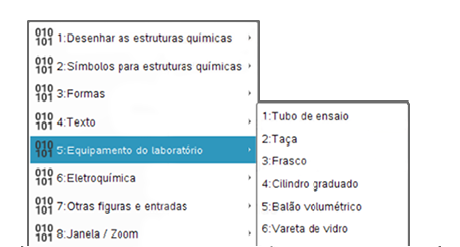
Widget de Química
Este widget permite-lhe, entre outras coisas, construir várias fórmulas químicas estruturais e visualizar equipamento de laboratório para adicionar aos documentos do TI-Nspire™CX..gif?rev=d0edf1eb-c319-4173-9d0f-6554977d9990&la=pt&h=280&w=480&hash=36001E3C6B91FD3A546BC1FD5643392F)
Tutoriais em vídeo
Veja os tutoriais em vídeo que irão ajudar a usar os widgets, desde a instalação à criação de ilustrações científicas com o softwareTI-Nspire™ CX.
Visualize conceitos e propriedades de matemática
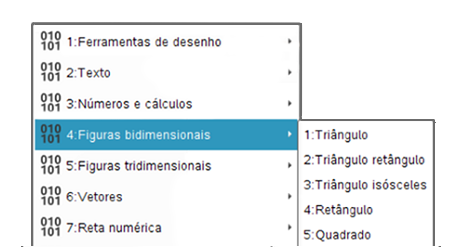
Widget de Matemática
Este widget permite-lhe criar e adicionar várias ilustrações matemáticas aos documentos TI-Nspire™ CX. O menu contém uma variedade de funcionalidades matemáticas, categorizadas por tema..gif?rev=b3c7ce9e-777f-4679-a241-63896008bfc7&la=pt&h=280&w=480&hash=7E94B155E3ED888A2711EC190CE700BA)
Tutoriais em vídeo
Veja os tutoriais em vídeo que irão ajudar a usar os widgets, desde a instalação à criação de ilustrações matemáticas com o softwareTI-Nspire™ CX.
Instalação e funcionalidades
Os widgets são ficheiros TI-Nspire™ CX que armazena no seu computador.
Pode então abri-los a partir do software de computador TI-Nspire™ CX.
Se guardar os ficheiros Widget na pasta MyWidgets no seu computador, pode adicioná-los a um documento aberto (menu Inserir).
Cada página só pode utilizar um Widget. Se quiser vários widgets no mesmo documento, adicione novas páginas.
Deve guardar os documentos que contêm os widgets no seu computador, Windows® en Mac® OS X:
- Documents > TI-Nspire CX > MyWidgets
Características comuns aos três widgets:
- Pode adicionar items do menu ou com o atalho do nome no menu: por exemplo R = resistência, B = bateria, F = potência, V = Vector, ...
- ESC ou DEL apaga o objecto selecionado.
- TAB vira/roda o objecto selecionado.
- ENTER copia o objecto selecionado.
- SETA CIMA/BAIXO para mudar o estilo ou tipo do objecto, se disponível.
- Um objecto selecionado pode receber um nome (etiqueta) através do teclado e com a opção de menu 'Caracteres especiais' um símbolo pode ser associado ao objecto, por exemplo Ω = ohm.
Características gerais
Grelha
Pode mostrar ou esconder uma grelha através da opção de menu 'Grelha'. A grelha pode ser útil para o posicionamento preciso de objectos e pode opcionalmente ser escondida quando o(s) objecto(s) estiver(em) pronto(s).
Texto
Para além de escrever texto com o objecto, é possível adicionar campos de texto separados. A forma mais fácil de o fazer é premir a barra de espaço ou selecionando a opção de menu 'Texto'. Se premir a barra de espaço enquanto o rato está na posição correcta coloca o campo de entrada de texto diretamente nesta posição. Quando a grelha está ativada, a posição do texto pode ser ajustada com precisão. Se premir a tecla TAB ao mesmo tempo que o campo de texto, são adicionadas várias setas ao texto, que podem indicar, por exemplo, a direcção da corrente num circuito eléctrico.
Linhas e setas
Pode desenhar rapidamente linhas e setas que apontam ou ligam objectos com o botão direito do rato. Pode também seleccionar formas em movimento livre na opção de menu 'Forma'.
Licença
Os widgets para Física, Química e Matemática foram desenvolvidos por SchoolStore Team Oy (schoolstore.fi), o distribuidor oficial de software Texas Instruments na Finlândia e estão também alojados aqui.
SchoolStore e Texas Instruments têm um acordo para distribuição gratuita dos widgets em Português, Francês, Alemão, Dinamarquês e Holandês.

